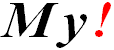
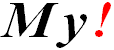 |
用意するもの |
|
・DTPレイアウトソフト SIROPUB
|
SIROPUBのインストール |
SIROPUBのホームページよりダウンロードします
|
サンプルデータのダウンロード |
ここをクリックしてESTIMATE.zipをダウンロードします
|
見積書を作ります |
インストールしたSIROPUBを起動します
|
自社の会社名を入れます |
セレクトアイコンをクリックしてから |
会社名が水色で囲まれて選択状態になります
|
文章の編集モードになりますので
|
会社の住所を入れます |
文章の編集モードになりますので
|
ここまでを雛形として保存します |
会社情報が確認できたら、ここまでの内容を保存します
|
見積先の会社名と見積もり条件を編集します |
これまでと同様の操作で見積先の会社名、見積条件、
|
御見積金額は自動で計算されます |
御見積金額は見積内容を編集すると自動計算結果が入ります
|
見積内容を編集します |
項番、項目内容は1領域ですので改行を入れて適当な行に入力します
|
数量と単価の部分に数値以外の"一式"などの
|
お値引きなどを入れる場合は
|
備考 |
備考がある場合は備考欄を編集します |
ページを追加して次の見積書を作ります |
ページツールバーの下の四角をクリックすると
|
追加されたページは、見積先会社名、見積内容、備考がクリアされます
|
1ページ目と同様に見積内容を編集します
|
全て編集できたら保存します |
全ての見積先が編集できたら、今日の日付で保存します
|
プリンターで印刷します |
全ての編集が完了したら印刷します
|
印刷します |
メニューバーの「ファイル」-「印刷...」を選択します
|
サンプル見積書3つ折 |
窓付き封筒用の3つ折り見積書があります
|
使用は各々の責任でお願いいたします |
以上で説明を終わります
|